win7 64ビットにPython3.6.5をインストールする方法
今回は、win7 64-bit に python3.6.5 をインストールする方法を説明します。win7 64-bit に python3.6.5 をインストールする際の 注意事項 は何ですか?実際のケースを見てみましょう。
Python インストール チュートリアル、みんなと共有します。1. Python をインストールします
1. まず、ダウンロードする Web サイトにアクセスします: クリックしてリンクを開きます (または URL を自分で入力します)。以下に示すように、画像の赤で囲まれた領域を選択してダウンロードします。 。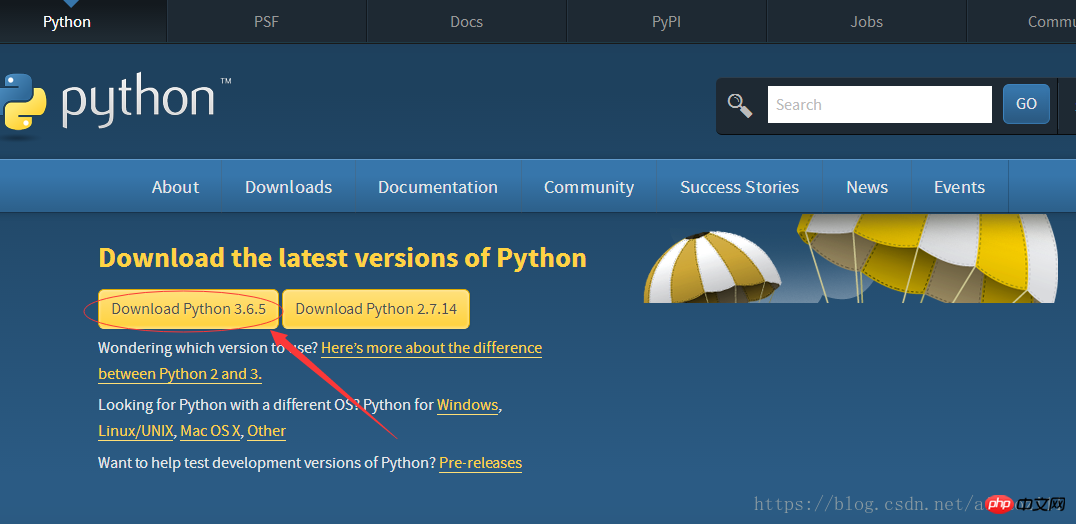
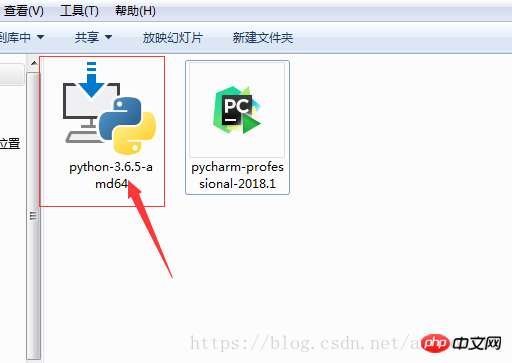
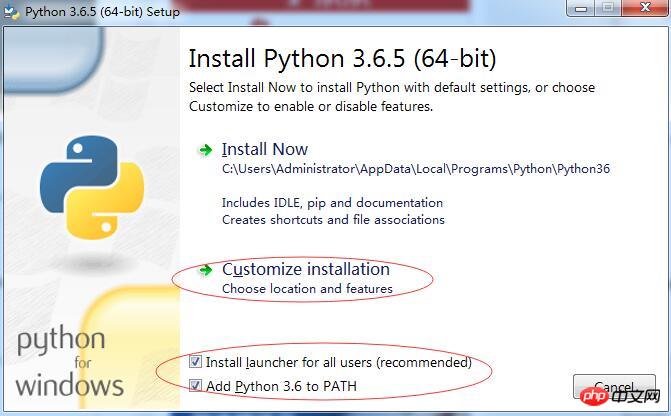
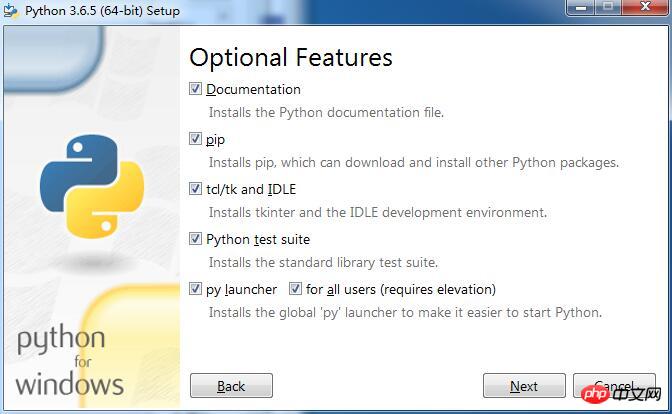
5. Python が正常にインストールされたかどうかを確認するには、コマンド ウィンドウに python と入力してクエリを実行します。下の最初の図の情報が表示されれば、成功したことを意味します。という画像が表示された場合は、エラーが発生したことを意味します。 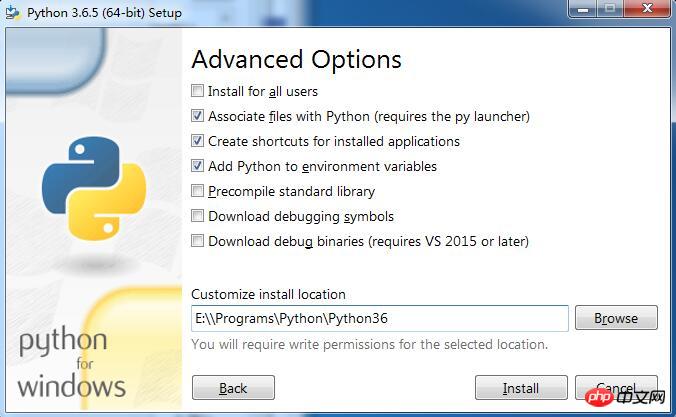
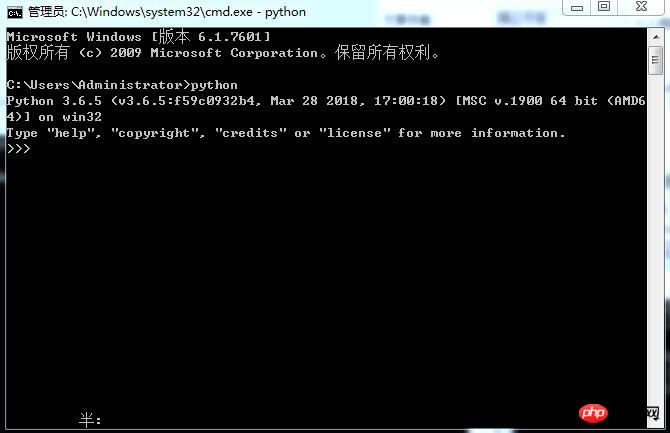
 2. プログラミング環境を理解する
2. プログラミング環境を理解する
1. 実行の開始時にコマンド cmd を実行し、dos モードに入り、Python に入ると、Python 対話環境に入ることができます。
2. IDLE インターフェースに移動します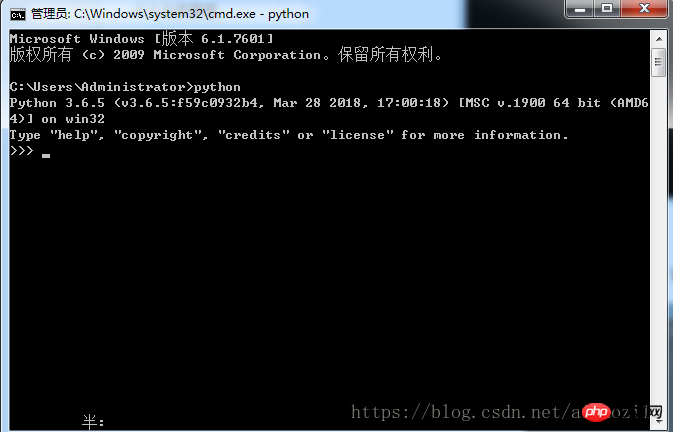
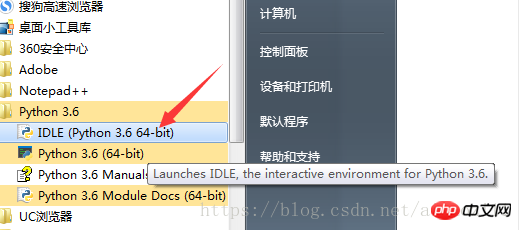
3. より大きなプログラムを作成する場合は、特定の Python ファイルに移動する必要があります。 Python ファイルは .py です。新しいテキスト ファイルを作成し、サフィックス拡張子を .py に変更してから 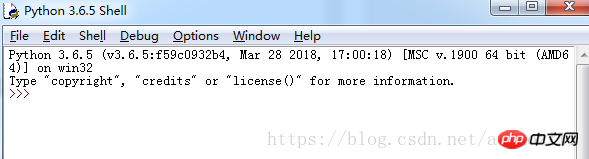
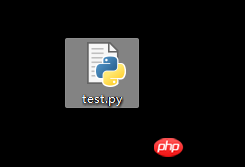
最後に、メニューの [実行] で実行モジュールを選択し、ショートカット キーを押して実行します。 F5です。 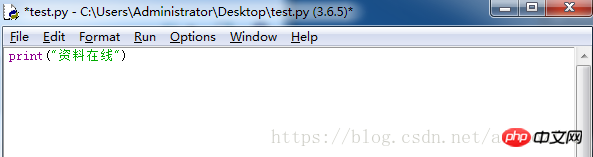
自分で設置するのは初めてで、解決すべき問題がまだたくさんあります。 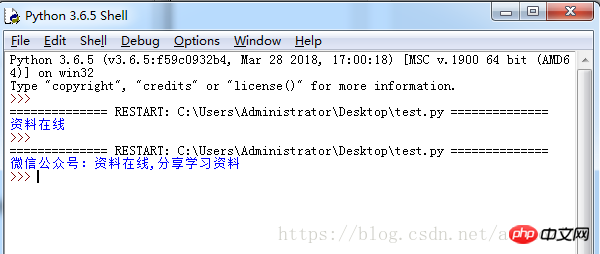
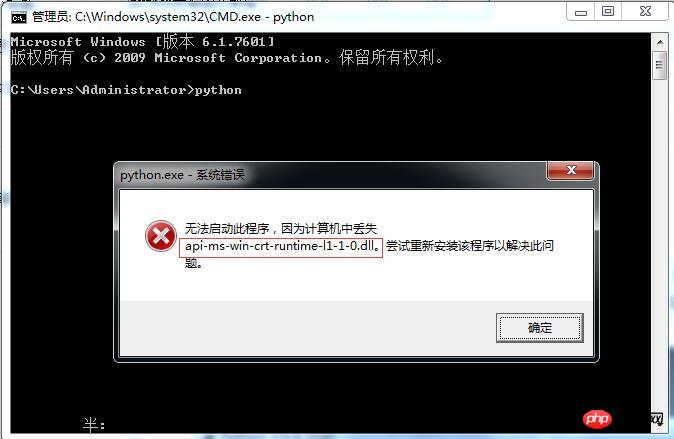
は次のとおりです: (1) C:WindowsSysWOW64のapi-ms-win-crt-runtime-l1-1-0を配置します。 .dllが削除されます。
(2) api-ms-win-crt-runtime-l1-1-0.dll を再インストールします (実際にはこれは VC redit.exe にあります) VC redit.exe プログラムをインストールします解決策 それVC のプログラムです: VC redit.exe ダウンロード リンク
ダウンロードとインストールが完了したら、両方のディレクトリで利用できるようになります。コンピューターを再起動すると、正常に実行されます。 Python初心者で、まだまだ学ぶことがたくさんあるので、まずは記録していきます。次の記事では、いくつかの pip インストール チュートリアルを整理します。 ちょっとした追加もあります:EOL 文字列リテラルのスキャン中、この例外の理由は次のとおりです。この例外の理由は string であり、引用符がペアで表示されていません。
元のリンクを開くと、収集する乾物があります。
この記事の事例を読んだ後は、この方法を習得したと思います。さらに興味深い情報については、php 中国語 Web サイトの他の関連記事に注目してください。
推奨書籍:
Python が txt ファイルを 1 行ずつ読み書きする方法
Python がデータを更新するために mysql を呼び出す方法
以上がwin7 64ビットにPython3.6.5をインストールする方法の詳細内容です。詳細については、PHP 中国語 Web サイトの他の関連記事を参照してください。

ホットAIツール

Undresser.AI Undress
リアルなヌード写真を作成する AI 搭載アプリ

AI Clothes Remover
写真から衣服を削除するオンライン AI ツール。

Undress AI Tool
脱衣画像を無料で

Clothoff.io
AI衣類リムーバー

AI Hentai Generator
AIヘンタイを無料で生成します。

人気の記事

ホットツール

メモ帳++7.3.1
使いやすく無料のコードエディター

SublimeText3 中国語版
中国語版、とても使いやすい

ゼンドスタジオ 13.0.1
強力な PHP 統合開発環境

ドリームウィーバー CS6
ビジュアル Web 開発ツール

SublimeText3 Mac版
神レベルのコード編集ソフト(SublimeText3)

ホットトピック
 7464
7464
 15
15
 1376
1376
 52
52
 77
77
 11
11
 18
18
 18
18
 Win7 のタスクバーにアイコンが表示されない場合はどうすればよいですか。コンピューターのタスクバーのアイコンが消える問題を解決するにはどうすればよいですか?
Jun 09, 2024 pm 01:49 PM
Win7 のタスクバーにアイコンが表示されない場合はどうすればよいですか。コンピューターのタスクバーのアイコンが消える問題を解決するにはどうすればよいですか?
Jun 09, 2024 pm 01:49 PM
最近、Win7システムを使用している多くのユーザーは、タスクバーのアイコンが突然消えて操作が非常に不便になり、問題を解決する方法がわからないことに気づきました。この記事では、タスクバーが消えた問題を解決する方法を紹介します。 Win7 システムのアイコン。原因の分析 このような状況が発生した場合は、通常 2 つの状況が考えられます。1 つは、コンピューターのタスク バーが実際には消えず、単に隠れているだけである場合、もう 1 つはタスク バーが実際に消えている場合です。方法 1: 1. 最初に確認する必要がある状況があります。つまり、マウスを画面の下部に置くと、タスクバーが表示されます。タスクバー上でマウスを直接クリックして、「プロパティ」を選択します。 」。 2. 表示されるダイアログ ボックスで、[タスクバーを非表示にする] オプションの & をクリックします。
 Win7 ですべてのデスクトップの背景画像をクリアする方法 Win7 で個人用の背景画像を削除するためのヒント
Jun 02, 2024 am 09:01 AM
Win7 ですべてのデスクトップの背景画像をクリアする方法 Win7 で個人用の背景画像を削除するためのヒント
Jun 02, 2024 am 09:01 AM
Win7 システムでは、多くのユーザーが個人用のデスクトップの背景画像を削除したいと考えていますが、その削除方法がわかりません。この記事では、Win7 システムで個人用の背景画像を削除する方法を説明します。 1. まず、Win7 システムのコントロール パネル インターフェイスを開き、クリックして [外観と個人設定] 設定を入力します。 2. 次に、開いたインターフェイスで [デスクトップの背景の変更] 設定をクリックします。デスクトップの背景」オプション; 4. 次に、「すべて選択」を選択し、「すべてクリア」をクリックします。もちろん、「カスタマイズ」で削除したいテーマを右クリックし、ショートカットメニューの「&q」をクリックすることもできます。
 Win7 で Windows 資格情報を追加する方法
Mar 26, 2024 pm 07:46 PM
Win7 で Windows 資格情報を追加する方法
Mar 26, 2024 pm 07:46 PM
1. まず、Win7 システムの [スタート] ボタンで [コントロール パネル] オプションを選択します。 2. 表示されたコントロール パネルで、[ユーザー アカウントとファミリー セーフティ] 項目をクリックします。 3. 次に、ポップアップ インターフェイスで [認証情報マネージャー] をクリックします。 4. 最後に、[Windows 資格情報の追加] をクリックして資格情報を作成します。 win7 で Windows 資格情報を追加および管理する操作方法をここで友達と詳しく共有します。さらにエキサイティングなチュートリアルは、PHP 中国語 Web サイトで入手できます。
 Win7 のネットワーク探索はどこにありますか? Win7 でネットワーク探索機能を有効にするためのヒント
Jun 04, 2024 am 09:02 AM
Win7 のネットワーク探索はどこにありますか? Win7 でネットワーク探索機能を有効にするためのヒント
Jun 04, 2024 am 09:02 AM
多くのコンピュータ ユーザーは、ネットワーク探索がネットワーク設定であることを知っています。この設定は、コンピュータがネットワーク上の他のコンピュータやデバイスを検出できるかどうか、およびネットワーク上の他のコンピュータが見つかったときにコンピュータを検出できるかどうかに影響します。 win7 では? 次のコンピューター システム ホーム U ディスク インストールでは、win7 システムでネットワーク検出を有効にする方法についてのチュートリアルを紹介します。 1. まず、デスクトップのタスクバーの「スタート メニュー」アイコンをクリックし、「コントロール パネル」インターフェイスを開きます。 2. 次に、開いたインターフェイスで、「表示方法」を「カテゴリ」に設定し、「ネットワークとインターネット」を選択します。
 WIN7のパワーオンパスワードを素早く解除する方法
Mar 26, 2024 pm 06:56 PM
WIN7のパワーオンパスワードを素早く解除する方法
Mar 26, 2024 pm 06:56 PM
1. win+r を押して実行ウィンドウに入り、[controluserpasswords2] を入力して Enter を押します。 2. ユーザーアカウント画面で、「このマシンを使用するには、ユーザーはユーザー名とパスワードを入力する必要があります(E)」のチェックを外し、「適用→OK」をクリックします。
 Windows 7 パソコンの起動音を変更する方法を紹介します。
Mar 26, 2024 pm 09:30 PM
Windows 7 パソコンの起動音を変更する方法を紹介します。
Mar 26, 2024 pm 09:30 PM
1. まず、起動音楽として使用するファイルを C:WindowsMedia の対応するディレクトリにコピーします。図に示すように: 2. 単一マシンのデスクトップを右クリックし、図に示すように [個人設定] メニューを選択します: 3. 図に示すように、サウンド オプションを選択します: 4. [プログラム イベント] ボックスでサウンド インターフェイスの [サウンド] タブで [Windows ログイン] を選択し、[参照] をクリックします; 図に示すように: 5. 置き換える必要がある音楽ファイルを選択し、[開く] をクリックし、[適用] をクリックして保存を確認します。設定。写真が示すように:
 Windows 7でブートアニメーションを変更する方法
Mar 26, 2024 pm 08:51 PM
Windows 7でブートアニメーションを変更する方法
Mar 26, 2024 pm 08:51 PM
1. [Win+R] キーを押したままにしてファイル名を指定して実行ダイアログ ボックスを開き、図に示すように検索ボックスに「regedit」と入力して確認します。 2. 開いたレジストリ エディターで HKEY_LOCAL_MACHINESoftwareMicrosoftWindowsCurrentVersionAuthenticationLogonUIBackgroud を開きます。図の表示: 3. [OEMBackground] をダブルクリックして開き、デフォルト値 [0] を [1] に変更して、終了を確認します (図に示すように): 4. 画像の名前をbackgroundDefault.jpg に変更します。 (画像サイズは 256k を超えることはできません)
 win7でvbsウイルスを削除する方法
Mar 26, 2024 pm 09:21 PM
win7でvbsウイルスを削除する方法
Mar 26, 2024 pm 09:21 PM
1. [スタート→ファイル名を指定して実行]をクリックし、「gpedit.msc」と入力します。 [グループポリシー]画面の左側で、[コンピュータの構成→Windowsの設定→セキュリティの設定→ソフトウェア制限ポリシー]をクリックし、[操作→新しいポリシーの作成]メニューをクリックします。図のように: 2. 左側から [その他のルール] を選択します。右ペインの空白部分を右クリックし、メニューから[新しいパス規則]項目を選択します。ポップアップウィンドウで、[パス]に続いて[参照]ボタンをクリックし、C:WindowsSystem32フォルダーにあるwscript.exeファイルを選択し、[セキュリティレベル]を[許可しない]に設定します。 Windows で C: System32、Dllcache、および I386 を変更します。




